Как обновить плей маркет на телефоне бесплатно
На чтение 3 мин Просмотров 457 Обновлено
На самом деле обновить плей маркет очень просто. Вам ничего не надо делать, при подключении к интернету Google Play Market обновляется автоматически при входе в приложение, незаметно для пользователя. Обновление можно заметить только по изменению внешнего вида Плей Маркета.Иногда при попытке зайти в плей маркет, он показывает ошибку 927. Ошибка 927 означает, что как раз в это время гугл плей маркет обновляется. Не надо паниковать, просто зайдите в маркет через несколько минут, когда тот закончит обновления. Если ошибка 927 не исчезает, удалите кеш и данные (1) в Play Market и в Сервисах Google Play. Если и это не поможет, удалите обновления (2) в Google Play Market.
Помогите обновить плей маркет!
Справедливости ради надо отметить, что обновить гугл плей маркет до новой версии удаётся не всегда. На то есть разные причины.
На то есть разные причины.
Причина первая, почему нельзя обновить play market
Старая версия андроида. До версии андроида 2.1 использовалась программа Андроид Маркет, после — Плей Маркет. Android Market до Play Market обновить не получиться. Но в Андроид Маркете остаётся много приложений для старой версии андроида. Ими все ещё можно пользоваться.
Но телефоны на андроиде 2.1 сейчас редкость, и эта причина нет актуальна.
Причина вторая, почему нельзя обновить гугл плей маркет
Благодаря популярности и открытости андроида трудолюбивые китайцы выпускают модели телефонов и планшетов, на которых не обновляется не только андроид, но и сервисы Google. На подобных чудо-аппаратах может вообще не быть Сервисов Google и Плей Маркета!
Ничего страшного. Вы всегда скачать обновленный плей маркет бесплатно с других сайтов. Рекомендую 4пда.
Причина третья, почему не обновляется и не работает play market
На кастомных прошивках иногда вырезают часть гугловских сервисов.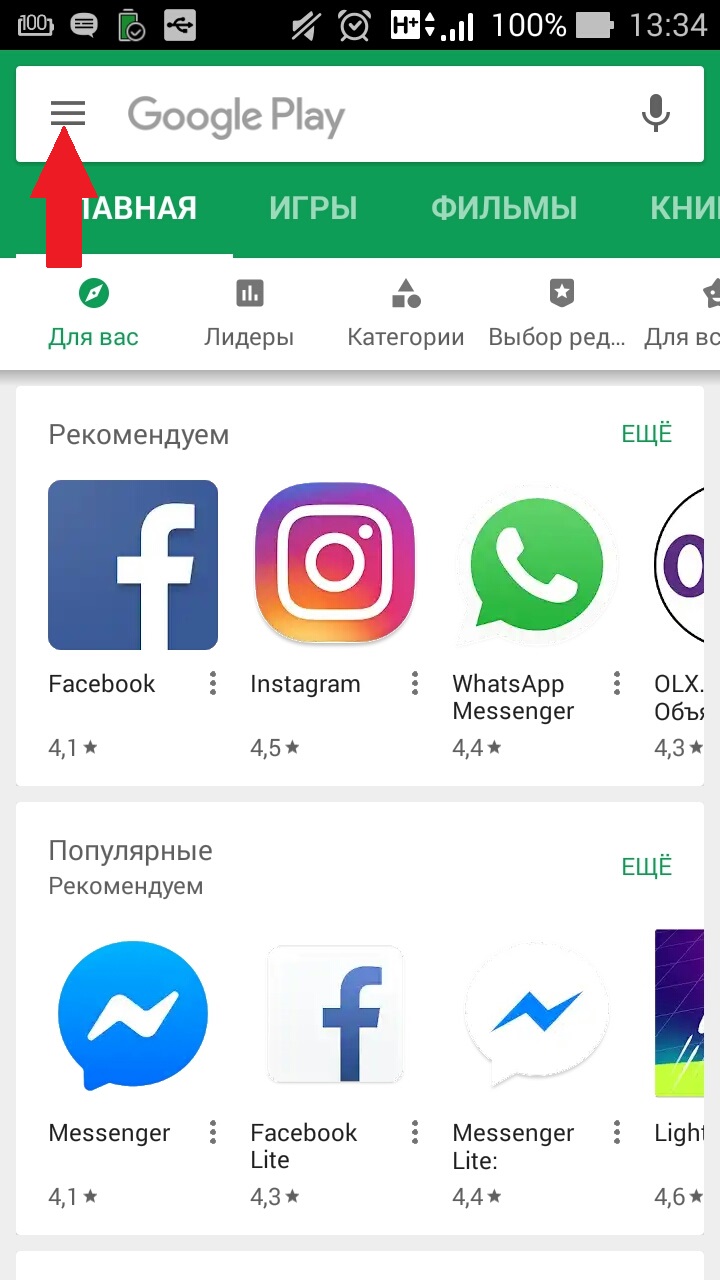 Особенно на прошивках для слабых телефонов. Не все пользуются Google Play Книгами или Google Play Фильмами. Вот их и вырезают, чтобы освободить память для других приложений. Play market, Сервисы Google Play, синхронизацию, обновления обычно оставляют.
Особенно на прошивках для слабых телефонов. Не все пользуются Google Play Книгами или Google Play Фильмами. Вот их и вырезают, чтобы освободить память для других приложений. Play market, Сервисы Google Play, синхронизацию, обновления обычно оставляют.
Если у Вас после прошивки не обновляется или вообще не работает плей маркет, возможно:
- прошивка и гапсы (сервисы гугл) не подходят для Вашего телефона;
- прошивка стала неправильно.
Как исправить: проверить файлы для прошивки, и прошить ещё раз. На нормальных кастомных прошивках обновить play market тоже не проблема — он обновляется автоматически.
Как обновить плей маркет на телефоне, если Вы находитесь в Крыму
По известным причинам Google заблокировал работу своих сервисов в Крыму. Обновить market, естественно, не получится, ведь он вообще не работает. Как только Вы покинете территорию Крыма, Плей Маркет снова заработает. А пока для установки и обновления приложений можно пользоваться Яндекс. store.
store.
Если после обновления плей маркета, он работает с ошибками, удалите обновления в настройках и установите исходную версию приложения.
Как Установить Плей Маркет На Андроид Бесплатно?
Здесь все просто – нужно только скачать через интернет исполняемый файл с расширением. apk и запустить его. Дальнейшая инсталляция выполнится в автоматическом режиме.
Способы инсталляции Play Market на Android
- Через кастомное Recovery;
- С помощью проводника Total Commander;
- Посредством утилиты Mobile Go.
Как переустановить плей маркет на андроид?
Как переустановить или включить приложение
- Откройте приложение Google Play. на телефоне или планшете Android.
- В правом верхнем углу экрана нажмите на значок профиля.
- Выберите Управление приложениями и устройством Управление.
- Найдите нужные приложения.
- Нажмите Установить или Включить.
Как скачать на телефон samsung Play Market?
Подключите свой Android -смартфон к компьютеру и переместите apk в его память.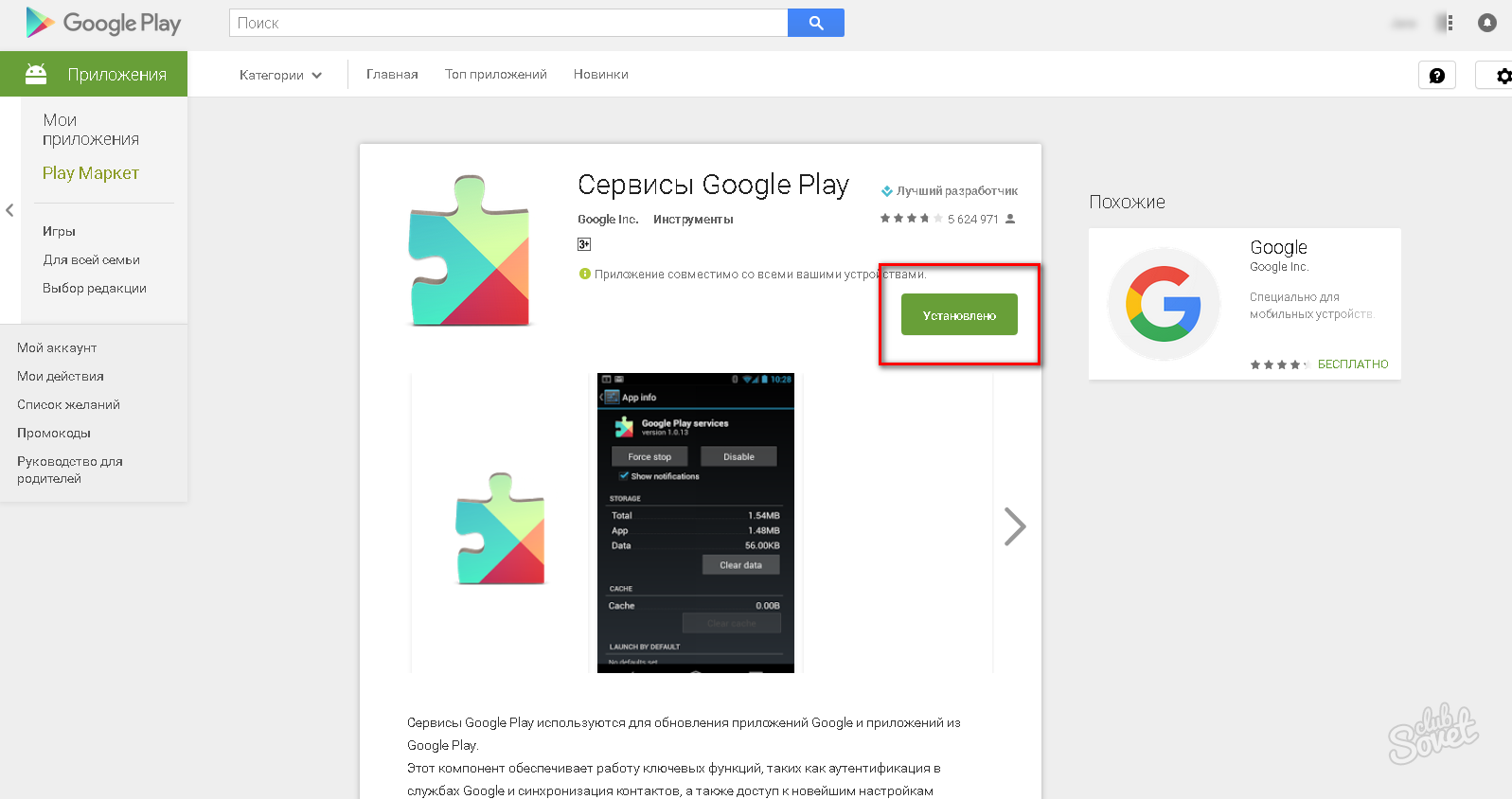 Установка Google Play прямо на телефон
Установка Google Play прямо на телефон
- Активируйте установку приложений из неизвестных источников.
- Используя браузер на телефоне, перейдите по этой ссылке и скачайте последнюю версию Play Маркета
Как можно зайти в Play Market?
Как открыть приложение Google Play
- Откройте раздел «Приложения» на устройстве.
- Выберите Google Play.
- Откроется приложение, в котором вы сможете искать, выбирать и скачивать контент.
Как переустановить Google Play Market?
Шаг 1. Убедитесь, что у вас установлена последняя версия сервисов Google Play
- На устройстве Android откройте «Настройки».
- Выберите Приложения и уведомления Показать все приложения.
- Прокрутите список вниз и выберите Сервисы Google Play.
- Найдите и выберите пункт О приложении.

- Нажмите Обновить или Установить.
Как сбросить настройки в Play Market?
Очистите кеш и удалите данные Play Маркета
- Откройте настройки устройства.
- Нажмите Приложения и уведомления Показать все приложения.
- Прокрутите список вниз и выберите » Play Маркет «.
- Нажмите Хранилище Очистить кеш.
- Выберите Стереть данные.
- Откройте Play Маркет и попробуйте скачать приложение ещё раз.
Как установить в телефоне Play Market?
Чтобы установить Плей Маркет на телефон с помощью Mobile Go, вам потребуется:
- Скачать на компьютер данное приложение.
- Загрузить с интернета три файла apk (Google Play, GoogleLoginService и GoogleServiceFramework).
- На гаджете включить отладку по USB.
Как скачать плей маркет без регистрации?
Для этого зайдите на сайт https://apps.evozi.com/apk-downloader/. От вас требуется только указать адрес страницы нужной вам программы в Google Play (просто скопируйте адресную строку) в соответствующем поле (отмечено красной стрелкой) и нажать кнопку Generate Download Link.
Что делать если исчез Play Market?
Необходимо зайти в «Настройки» и выбрать пункт меню «Приложения». Там находим раздел «Отключенные», видим Play Маркет и включаем его. Удачи.
Как обновить плей маркет если он не обновляется?
Как обновить Плей Маркет автоматически
- открываем Плей Маркет;
- рядом с поисковой строкой кликаем по меню;
- прокручиваем список и щелкаем по шестеренке «Настройки»;
- во вкладке «Общие» выбираем «Автообновление»;
- выбираем предпочтительный режим «Только через WLAN» или «Всегда».
Как установить последнюю версию плей маркета?
Как скачать новую версию Google Play
- Выберите подходящий APK-файл, соответствующий конфигурации вашего смартфона;
- Дождитесь окончания загрузки и установите обновление.
Не работает Google Play: 10 способов решения проблемы
Как и любое другое приложение, Google Play не защищён от сбоев в работе. Он может не открываться, не загружать контент, зависать или вылетать с ошибкой.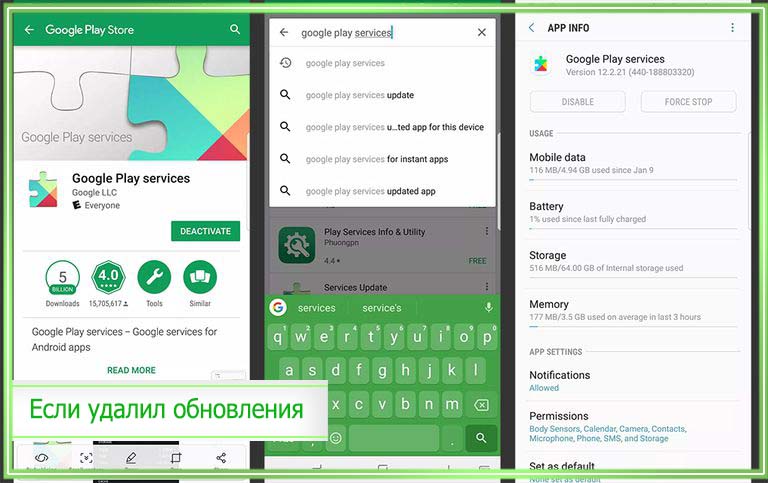 Случается всё это нечасто, но если уж произошло, то нужно знать, как быстро устранить проблему. В зависимости от ситуации, решения могут быть различными. Начнём с самого простого.
Случается всё это нечасто, но если уж произошло, то нужно знать, как быстро устранить проблему. В зависимости от ситуации, решения могут быть различными. Начнём с самого простого.
1. Убедитесь, что проблема на стороне пользователя
Первое, что нужно сделать при проблемах с Google Play, — проверить работу сервиса на других устройствах. Можно запустить магазин в браузере на ПК или же попросить, чтобы кто-то из близких открыл приложение на своём смартфоне.
Если проблема наблюдается не только на вашем гаджете, то ничего предпринимать не стоит. Скорее всего, произошёл какой-то сбой на стороне Google Play, и вскоре он будет устранён.
Если же магазин не открывается или работает некорректно только у вас, необходимо выполнить одно или несколько действий из списка ниже.
2. Закройте Google Play принудительно
Во многих случаях помогает обычный перезапуск приложения. Закрыть его можно в списке активных процессов или через раздел настроек «Приложения». Там в поиске нужно найти «Google Play Маркет» и нажать «Остановить» или «Закрыть».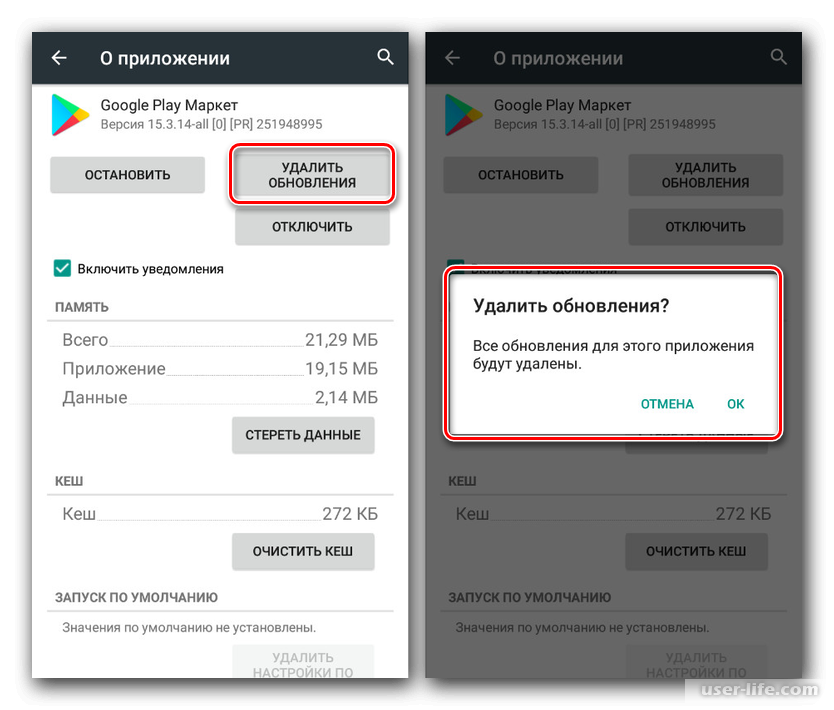
Далее запустите сервис заново и проверьте, устранена ли проблема.
3. Перезапустите Wi-Fi
Не исключено, что проблема кроется в сетевом соединении. Чтобы исключить этот вариант, стоит попробовать перезапустить на смартфоне Wi-Fi, а также проверить наличие проблемы при подключении к сети мобильного оператора.
Если смартфон вообще не выходит в Сеть, но при этом показывает стабильное соединение по Wi-Fi, стоит перезагрузить домашний роутер.
4. Включите режим полёта
Нередко направить Google Play в нужное русло позволяет простой переход в режим полёта и выход из него через несколько минут. Удивительно, но это действительно помогает, особенно если магазин приложений завис во время какой-то загрузки.
Запустить режим полёта или «В самолёте» можно из системной шторки или настроек в разделе «Беспроводные сети».
5. Перезагрузите смартфон
В случае возникновения проблем в работе Android-приложений простая перезагрузка смартфона никогда лишней не будет.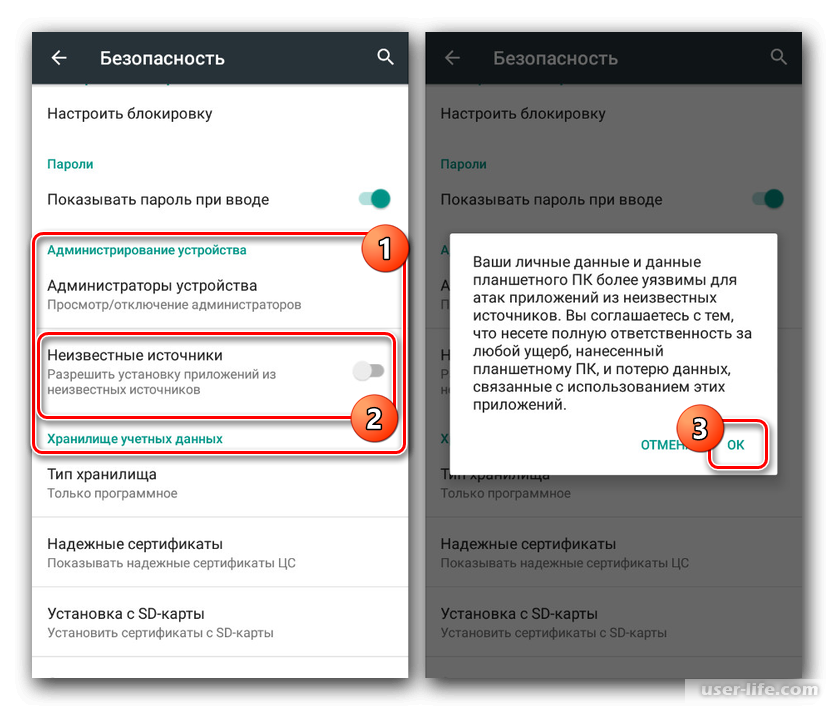 Сложности с Google Play не исключение.
Сложности с Google Play не исключение.
6. Удалите кеш и данные Google Play
Довольно часто проблема кроется в накоплении неактуального кеша и временных данных приложения Google Play. Чтобы избавиться от них. нужно открыть «Приложения» в настройках смартфона, перейти к Google Play и там в разделе «Память» выбрать сброс и очистку.
Стоит учесть, что при удалении данных приложения вам при последующем открытии Google Play нужно будет заново авторизоваться. Если это не помогло, выполните идентичную очистку приложения «Сервисы Google Play».
7. Проверьте настройки даты и времени
Причиной сбоев в работе магазина приложений могут стать проблемы с синхронизацией даты и времени. Проверить влияние этого фактора можно, просто включив или же отключив использование времени сети. Сделать это можно через настройки системы в разделе «Дата и время».
8. Удалите обновления Google Play
Удалить само приложение Google Play стандартным способом нельзя, а вот избавиться от загруженных для него обновлений вполне можно. Это позволит откатиться к старой версии программы, которая может оказаться более работоспособной.
Это позволит откатиться к старой версии программы, которая может оказаться более работоспособной.
Удалить обновления можно через раздел настроек «Приложения», где нужно выбрать «Google Play Маркет» и нажать «Удалить обновления». В зависимости от оболочки системы, эта кнопка может как находиться на виду, так и скрываться в дополнительном меню в правом верхнем углу.
9. Обновите Google Play вручную
Если все перечисленные выше способы не позволили реанимировать магазин приложений, то стоит попробовать установить более свежую или даже такую же версию Google Play вручную. И в том, и другом случае приложение просто обновит актуальную версию.
Для ручного обновления потребуется скачать APK-файл Google Playи установить его из памяти смартфона. В настройках нужно будет разрешить установку неизвестных приложений, о чём система вас спросит автоматически.
10. Удалите Google-аккаунт и повторно авторизуйтесь
Иногда восстановить работу приложений Google позволяет повторная авторизация на смартфоне. Чтобы её осуществить, нужно открыть в настройках смартфона раздел «Пользователи и Аккаунты», выбрать учётную запись Google и удалить её с устройства.
Чтобы её осуществить, нужно открыть в настройках смартфона раздел «Пользователи и Аккаунты», выбрать учётную запись Google и удалить её с устройства.
Далее при входе в Google Play сервис сам предложит авторизоваться, набрав свой электронный адрес и пароль.
Читайте также 🧐
Что делать, если ваше устройство Android не загружает или не устанавливает приложения
В прошлые годы многие мобильные операционные системы не работали из-за совместимости приложений и ограничений. Ваша возможность использовать телефон или планшет без приложений невероятно ограничена.
То же самое относится к ошибкам и сбоям, которые влияют на ваше устройство AndroidOS. Хотя операционная система поддерживает широкий спектр приложений, все же можно столкнуться с ошибками, делающими ваш смартфон практически бесполезным.Итак, что вы можете сделать, если ваше устройство Android не загружает или не устанавливает приложения?
Хотя операционная система поддерживает широкий спектр приложений, все же можно столкнуться с ошибками, делающими ваш смартфон практически бесполезным.Итак, что вы можете сделать, если ваше устройство Android не загружает или не устанавливает приложения?
В этой статье описаны некоторые шаги по устранению неполадок и исправления, чтобы вы могли сразу вернуться к установке приложений на свое устройство Android.
Android-устройство не загружает и не устанавливает приложения
Магазин Google Play довольно надежен, поэтому серьезные проблемы возникают редко. Но если вы не можете скачать приложения прямо сейчас, значит, что-то где-то не так. Прежде чем перейти к более интуитивным решениям, давайте рассмотрим некоторые вещи, которые вы должны проверить в первую очередь.
Если вы не можете загружать приложения, сначала вычеркните их из списка:
- Ваше устройство заряжено? – Некоторые устройства могут не позволить вам загружать новые приложения, пока ваше устройство не будет заряжено более чем на 15% или даже на 30%.

- У вас стабильное интернет-соединение? – Возможно, вы используете сотовые данные или подключены к Wi-Fi, но сигнал слабый. Попробуйте другую сеть Wi-Fi, если это возможно.
- Выключали ли вы питание вашего устройства? – Быстрая перезагрузка телефона часто устраняет большинство проблем; включая проблемы с Google Play Store.
- Есть ли в Google Play Store общесистемная проблема? – Проверьте веб-сайт downdetector. Возможно, у Google возникла серьезная проблема, и вам просто нужно подождать, пока разработчики ее исправят.
Теперь, когда мы рассмотрели основы быстрого исправления, попробуйте загрузить приложение из Play Store. Если это не решило вашу проблему, вот несколько вещей, которые вы можете попробовать, если ваше устройство Android не загружает или не устанавливает приложения.
Проверьте свободное место
При устранении неполадок устройства стоит начать с основ.Загрузка зависит от наличия свободного места для загрузки. Размер большинства приложений составляет всего несколько мегабайт, но некоторые из них больше. У вас достаточно места на вашем устройстве? Вам нужно провести весеннюю уборку, прежде чем добавлять новые вещи?
У вас достаточно места на вашем устройстве? Вам нужно провести весеннюю уборку, прежде чем добавлять новые вещи?
Сначала проверьте память вашего устройства, выполнив следующие действия:
Примечание . Поскольку интерфейс Android зависит от производителя и версии, в нашем руководстве рассматриваются общие особенности, которые должны работать для всех.
- Откройте настройки на своем устройстве и с помощью увеличительного стекла найдите Хранилище .
- Нажмите на Хранилище в появившемся списке.
- Просмотрите указанный объем доступного хранилища.
Если ваше хранилище заполнено, вы можете быстро удалить редко используемые приложения, нажав Приложения , выбрав приложения, которые вы хотите удалить, затем нажав Удалить .
Теперь вернитесь в магазин Google Play и попробуйте снова загрузить нужное приложение. Однако, если у вас достаточно места для хранения, продолжайте читать, чтобы узнать о других решениях.
Однако, если у вас достаточно места для хранения, продолжайте читать, чтобы узнать о других решениях.
Проверьте свою сеть
Мы кратко упомянули об этом выше, но ваше сетевое подключение во многом связано с возможностью загрузки приложений. Если ваши загрузки идут очень медленно или вообще не происходят, давайте более подробно рассмотрим ваше интернет-соединение.
Независимо от того, загружаете ли вы свои приложения (используя Wi-Fi или сотовые данные), убедитесь, что сеть, к которой вы подключены, имеет достаточную мощность для поддержания соединения. Если ваш Wi-Fi перегружен, вы почти вне зоны действия или у вас есть только одна или две полоски сигнала, вы можете подождать, пока вы не окажетесь в лучшем положении, прежде чем загружать приложение.
Одним из первых признаков проблем с сетевым подключением является то, что веб-сайты и приложения не загружаются должным образом. Вы можете запустить тест скорости с помощью браузера вашего телефона или, если у вас уже есть приложение, чтобы проверить надежное соединение.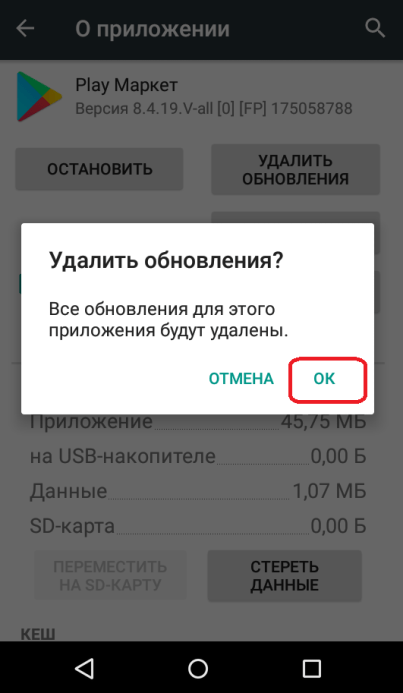
Если вы используете WiFi, попробуйте переключиться на сотовые данные. Или вы можете попробовать другую сеть Wi-Fi, если она доступна. Предполагая, что сотовые данные — ваш единственный вариант, проверьте настройки на своем устройстве Android, чтобы убедиться, что использование фоновых данных включено.Вы можете сделать это, выбрав «Настройки»> «Приложения»> «Магазин Google Play»> «Мобильные данные ». Включите переключатель рядом с Разрешить использование фоновых данных .
Перезагрузите устройство
Одним из самых простых и эффективных способов решения проблем с программным обеспечением является перезагрузка устройства. Возможно, ваши проблемы вызваны простым глюком. Перезагрузка приведет к тому, что телефон сбросит весь код, который он обрабатывал, и начнет заново. Новые процессы будут загружены в память, и вы сможете скачать приложение без ошибок.
Проверьте настройки времени и даты
Аутентификация — это мобильный процесс, требующий правильного времени для аутентификации вашего устройства в Google Play и на сервере загрузки. Большинство наших телефонов синхронизируют дату и время с сетью автоматически, но это стоит проверить.
Большинство наших телефонов синхронизируют дату и время с сетью автоматически, но это стоит проверить.
Все, что вам нужно сделать, это убедиться, что ваша ОС находится в правильном часовом поясе. Если все верно, идем дальше. Если это не так, исправьте или установите автоматический режим. Вот как:
- Откройте «Настройки» на устройстве Android и введите Дата и время в строке поиска.
- Переключите переключатель для Автоматическая дата и время , чтобы он включился.
- Выключите телефон, затем снова включите его и убедитесь, что время обновилось.
Очистить кеш магазина Google Play
Если ваше устройство Android не загружает и не устанавливает приложения даже после всех этих шагов, возможно, стоит очистить кеш магазина. Кэш — это временное хранилище, в котором Google Play Store сохраняет все данные, которые он использует и/или которые необходимы для работы. Он может быть поврежден, поэтому стоит проверить, все ли идет не так, как планировалось.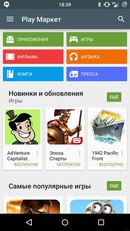
- Выберите Настройки и Приложения .
- Выберите Все приложения и Магазин Google Play .
- Выберите Хранилище и Очистить кеш .
- Повторите для сервиса Google Play и Google Services Framework, если они есть.
Изменение разрешений в магазине Google Play
Разрешения обычно устанавливаются автоматически, поэтому не всегда есть смысл их настраивать.Однако, если вы зашли так далеко и все еще не можете загрузить или установить приложение, стоит попробовать.
- Выберите Настройки и Приложения .
- Выберите Магазин Google Play .
- Выберите Разрешения .
- Убедитесь, что SMS и телефон включены. Контакты и местоположение являются необязательными, но включите их для проверки.

- Выберите Сервисы Google Play в разделе Приложения и разрешения.
- Убедитесь, что разрешения установлены на «Вкл.» для датчиков тела, журналов вызовов, камеры, контактов, местоположения, микрофона, SMS, хранилища и телефона.
- Повторно протестируйте загрузку приложения.
Некоторые приложения безопасности влияют на эти настройки, препятствуя правильной работе магазина Google Play. Если вы не хотите, чтобы все эти службы были доступны, вы можете отключить их после тестирования.
Удаление обновлений Google Play
Ни для кого не секрет, что обновления программного обеспечения могут создавать новые проблемы. Если проблема с Play Store возникла после обновления программного обеспечения, вы можете удалить последнюю версию.Иногда для исправления ошибок достаточно вернуться к предыдущей версии программного обеспечения.
Вот как удалить обновление Google Play Store:
- Откройте «Настройки» на своем телефоне и нажмите «Приложения» .

- Прокрутите вниз и нажмите Google Play Store .
- Нажмите на три вертикальные точки в правом верхнем углу.
- Нажмите Удалить обновления .
Теперь перезапустите Play Store и попробуйте загрузить приложение.
Часто задаваемые вопросы
Возникновение проблем с устройством — это не весело, особенно если вы не можете использовать ключевые функции, такие как Google Play Store. Если у вас остались вопросы, продолжайте читать.
Что делать, если я случайно удалил Google Play Store на своем устройстве Android?
Google Play Store — это предварительно загруженное приложение на большинстве устройств с ОС Android. Возможно, вы искали свой ящик приложений и домашний экран и нигде не можете найти маленькую иконку Play Store.Если вы не используете устройство AndroidOS, на котором нет собственного приложения Google Play Store, хорошая новость заключается в том, что вы на самом деле не удалили его.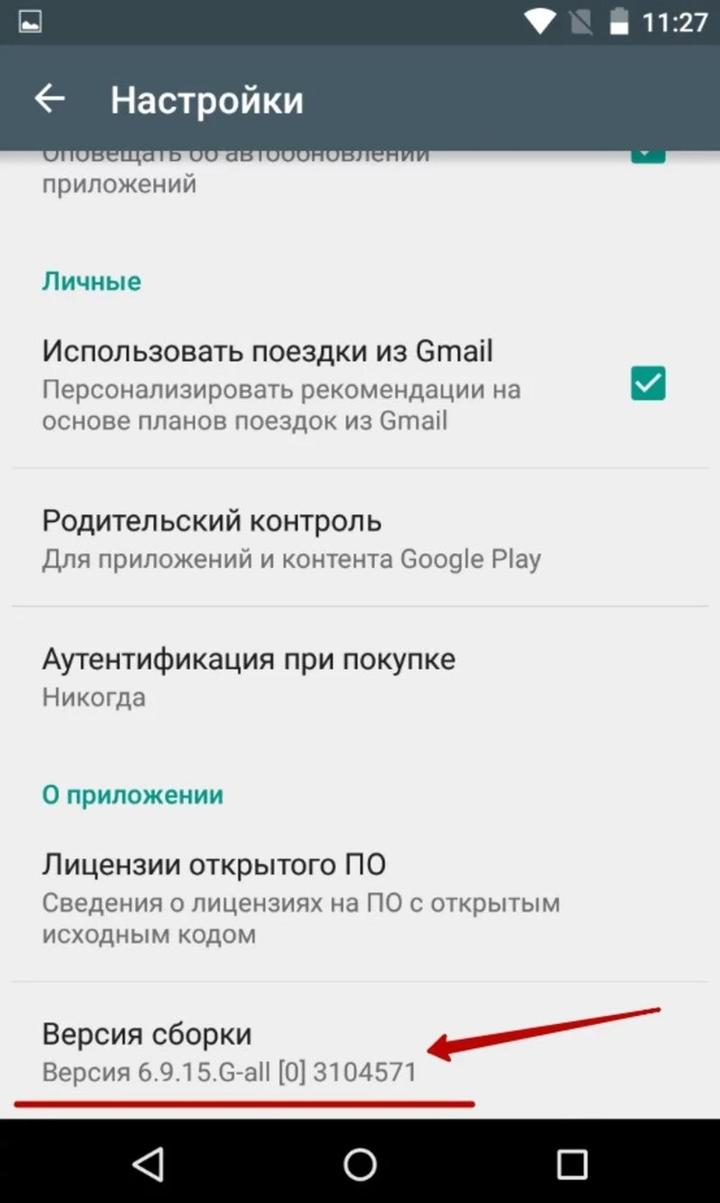
Вот что делать, если вы больше не можете найти приложение Google Play Store на своем устройстве:
1. Откройте «Настройки» и нажмите «Приложения».
2. Прокрутите список вниз, пока не увидите Google Play Store. Затем нажмите на in.
3. Внизу этой новой страницы вы увидите опцию «Включить» или «Включить». Коснитесь его.
4.Перейдите в ящик приложений и найдите Google Play Store. Он должен появиться, но вам нужно будет добавить его обратно на главный экран.
Если ваше приложение Google Play Store пропало, скорее всего, оно отключено, а не удалено.
Что делать, если не удается обновить приложения?
Среди других проблем с Play Store вы можете столкнуться с невозможностью обновления приложений. Операционная система Android использует Google Play Store для загрузки большинства ваших приложений. Большинство шагов, которые мы перечислили выше, применимы к этой проблеме, а также к невозможности установки приложений.Но вы также должны попытаться принудительно остановить рассматриваемое приложение в качестве дополнительного шага.
Вот как принудительно остановить приложение на Android:
1. Откройте Настройки на своем устройстве и нажмите Приложения .
2. Нажмите на приложение, с которым у вас возникли проблемы.
3. Нажмите на Force Stop в нижнем левом углу.
Теперь попробуйте снова обновить приложение. Если ни один из перечисленных нами шагов не работает, вы можете удалить и переустановить проблемное приложение.Но бывают случаи, когда приложения больше не поддерживаются разработчиками. Зайдите в Google Play Store и проверьте наличие обновлений от разработчиков.
Если ваше Android-устройство не загружает и не устанавливает приложения, обязательно поможет один из приведенных выше шагов. Знаете ли вы какие-либо другие способы заставить загрузки работать? Расскажите нам об этом ниже, если вы это сделаете!
Загрузить Google Play Store — лучшее программное обеспечение и приложения
Магазин Google Play стал синонимом лучших игр, приложений и инструментов для APK и Android, доступных на рынке. Вы можете создать учетную запись, которая синхронизируется между устройствами, сохраняя ваш прогресс и передавая вам достижения, когда вы достигаете определенных целей. Это позволяет вам настроить свою учетную запись и взаимодействовать с друзьями в Интернете. Хотя он в основном используется для устройств и эмуляторов Android, вы также можете получить Google Play для Windows 10.
Вы можете создать учетную запись, которая синхронизируется между устройствами, сохраняя ваш прогресс и передавая вам достижения, когда вы достигаете определенных целей. Это позволяет вам настроить свою учетную запись и взаимодействовать с друзьями в Интернете. Хотя он в основном используется для устройств и эмуляторов Android, вы также можете получить Google Play для Windows 10.
Официальный магазин приложений от ИТ-гиганта!
Google Play, также называемый Play Store, является официальным магазином приложений Android, мобильной платформы Google.С Play Store вы можете искать и загружать широкий…
Бесплатный альтернативный сторонний магазин приложений для Android
Aptoide — это бесплатный сторонний магазин приложений для устройств Android, который позволяет безопасно находить и устанавливать новые приложения . Этот открытый и управляемый сообществом…
Play Store интегрирован прямо в браузер!
Google Play — одно из самых популярных дополнений/расширений для браузера Google Chrome.
 Он был разработан, чтобы предоставить пользователям Chrome простой и быстрый доступ…
Он был разработан, чтобы предоставить пользователям Chrome простой и быстрый доступ…Легкий, но быстрый браузер для Android
UC Browser Mini — Smooth — это браузер, разработанный для устройств Android и доступный в магазине Google Play. Крошечный и легкий, UC Browser Mini — Smooth — это…
Необходимый пакет API
Службы Google Play устанавливаются на большинство устройств Android автоматически. Для тех устройств, которые не имеют его в качестве собственного клиента, важно…
Доступ к музыке в автономном режиме или в потоковом режиме в Интернете
Google Play Music — это сочетание музыкального проигрывателя на устройстве и утилиты для потоковой передачи музыки.
Альтернативный рынок приложений
1Mobile Market — магазин приложений для смартфонов Android, одна из самых популярных альтернатив официальному рынку.
 Он позволяет пользователям просматривать…
Он позволяет пользователям просматривать…Бесплатная альтернатива Google Play Store
Aurora Store — бесплатное служебное мобильное приложение, функционирующее как альтернатива Google Play Store. Это приложение с открытым исходным кодом, разработанное Рахулом Кумаром Пателем, позволяет…
Необходимый API для вашего Android-смартфона
Google Services Framework – это интерфейс прикладной программы (API), который является частью служб, включенных в …
Альтернативный магазин приложений для пользователей Android
Amazon Appstore — это магазин приложений, созданный Amazon.com. Он в первую очередь создан для распространения приложений и игр для планшета Kindle Fire, телефона и потоковой передачи…
Альтернатива Play Store с открытым исходным кодом
F-Droid — это магазин приложений для устройств Android.
 Это альтернатива Google Play, которая отличается тем, что не требует учетной записи пользователя для…
Это альтернатива Google Play, которая отличается тем, что не требует учетной записи пользователя для…Бесплатный загрузчик APK для Windows
Прямой загрузчик APK — это бесплатное расширение или плагин для веб-браузера, который вы можете используйте, чтобы легко получить файлы пакетов Android или APK.Эти файлы часто содержат…
Профессиональная камера прямо у вас в кармане
HD Camera — это приложение, разработанное для смартфонов Android и доступное в магазине Google Play. В качестве бесплатного приложения к имеющейся камере камера HD Camera…
Поиск только книг в браузере Chrome
Google Play Книги — это бесплатное приложение для веб-браузера Google Chrome и операционной системы Chromebook, которое позволяет пользователям получать доступ к их книги Google из…
Notion — блестящая идея для совместной работы
Заставить всю команду или даже двух человек работать слаженно может быть намного сложнее, чем кажется.
 Когда вы управляете несколькими членами команды, удаленно…
Когда вы управляете несколькими членами команды, удаленно…Улучшение сервисов Google Play
Информация о сервисах Play — это приложение «Утилиты и инструменты», созданное Домиником Вебером. Он используется для быстрого мониторинга текущего состояния сервисов Google Play. Приложение…
Оптимизируйте свою работу в Интернете с помощью Google
Google Chrome Enterprise — это веб-браузер, предлагаемый компанией Google по подписке для предприятий по всему миру.Используя Chrome Enterprise, ваш бизнес…
Подключение к VPN еще никогда не было таким простым!
Конфиденциальность важна, и в современном мире высоких технологий, информации и персональных устройств ваш телефон — это больше, чем просто телефон; это информация…
Бесплатный загрузчик файлов для смартфонов
DroidAdmin предоставляет простые средства загрузки нескольких файлов с компьютера на смартфон всего за один шаг, в отличие от загрузки каждого файла.
 ..
..Полная версия стратегии для Windows
Kingdom Rush Frontiers — это полная версия игры, также доступная для Android, которая относится к категории игр для ПК с подкатегорией «Стратегии».
Что делать, если магазин Google Play продолжает останавливаться или давать сбой
Остановка или сбой Google Play может не быть чем-то новым для многих пользователей Android. Мы, возможно, испытали это в тот или иной момент. Вы можете увидеть такое сообщение: к сожалению, магазин Google Play остановлен.Еще одна вещь, которую вы можете увидеть, это сообщение об ошибке загрузки. Это может быть облом. Но не волнуйтесь, в этой статье мы перечислили множество решений о том, как исправить, если магазин Google Play продолжает останавливаться или давать сбой на вашем телефоне Android
.Что делать, если Google Play не работает Остановка или Сбой
Удаление обновлений Android System Webview
Недавно была подтверждена проблема с Android System WebView, которая привела к сбою или прекращению работы многих приложений на Android.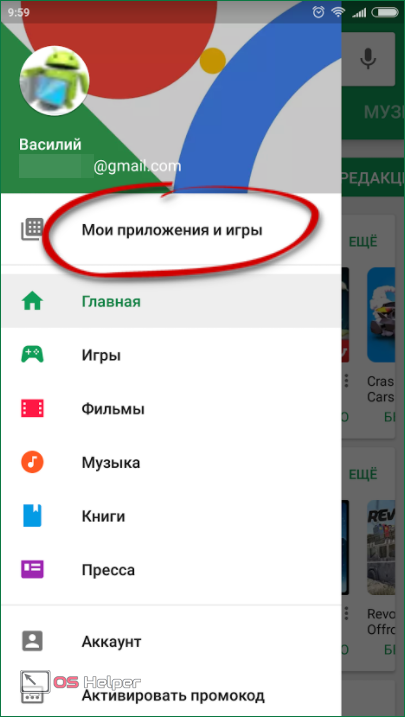 Если службы Google Play продолжают останавливаться или давать сбой, попробуйте удалить обновления Android System WebView на своем телефоне Android
Если службы Google Play продолжают останавливаться или давать сбой, попробуйте удалить обновления Android System WebView на своем телефоне Android
1.Перейдите к настройкам на вашем телефоне Android
2. Нажмите на приложений на устройстве
3. Выберите Настройки приложений
4. Найдите Android System WebView . Если вы не можете найти Android System Webview, то просто найдите его в настройках телефона
5.Нажмите на три точки в правом верхнем углу, а затем нажмите Удалить обновления
Удаление обновлений Chrome
Если приведенные выше решения не работают или ваш Android System WebView отключен, вы также можете попробовать удалить обновления Chrome, чтобы исправить неработающий магазин Google Play или постоянные сбои.
1. Откройте настройки
2. Нажмите на «Приложения»
3. Выберите приложение «Chrome»
4 . Нажмите на три точки в верхнем углу и нажмите на «Unisntall обновлений»
Примечание: Если ваш сервис Google Store работает прямо сейчас, вы можете перейти в магазин Google Play и обновить оба последних Android System WebView и Google Chrome Apps, которые также рекомендуется исправить Google Play Store не работает или другие приложения для Android, которые продолжают разбиться.
Проверьте ваше подключение к Интернету
Google Play Store процветает на данные и интернет.Без этих двух приложение не будет работать. Первое, что нужно проверить, когда магазин Google Play продолжает останавливаться, – это подключение к Интернету. Проверьте, достаточно ли сильны ваши сетевые сигналы для серфинга в Интернете.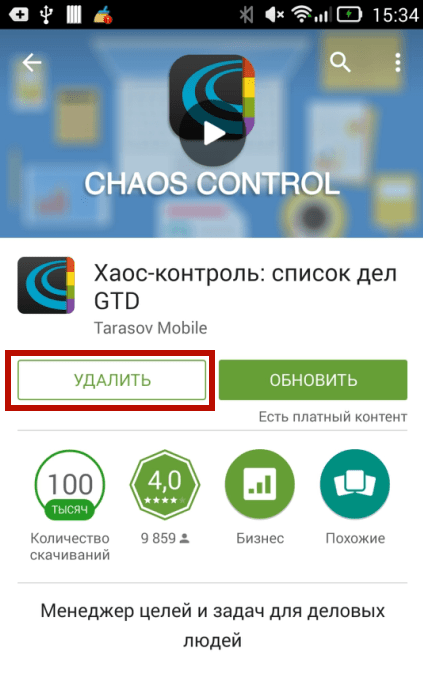 Если в этом месте плохой прием сети, вы можете попробовать другое место.
Если в этом месте плохой прием сети, вы можете попробовать другое место.
Если вы уверены, что сигнал вашей сети достаточно силен, вы можете проверить, достаточно ли данных на вашем телефоне. Вы также можете отключать и включать подключение для передачи данных, чтобы посмотреть, изменится ли что-то.
Очистить кэш приложений Google Play
Накопление и хранение больших объемов данных может значительно снизить производительность вашего телефона. Избыточные данные и информация, хранящиеся в телефоне, могут привести к сбою вашего магазина Google Play, и их удаление может быть просто ключом к решению ваших проблем. Чтобы очистить кеш приложения Google Play, сделайте следующее:
- Выберите настройки на вашем телефоне.
- Перейти на склад.
- Щелкните внутреннюю память.
- Вы получите список вещей, которые составляют ваше внутреннее хранилище.Выберите приложения.
- Это покажет вам все приложения на вашем телефоне.

- Нажмите на Google Play Store.
- Нажмите очистить кеш.
Это сотрет всю информацию, хранящуюся в кеше Google Play. Вернитесь к приложению и попробуйте запустить его снова. Если это не сработает, вы можете попробовать другое решение.
Установить последнюю версию Google Play
Чтобы приложения на наших телефонах Android работали безукоризненно, их необходимо обновить.Это помогает максимально использовать все возможности этого приложения. Причина, по которой ваши сервисы Google Play продолжают останавливаться, может заключаться в том, что приложение не обновлено. Итак, если вы обнаружите, что ваш Google Play не работает, вы можете обновить его, выполнив следующие действия:
- Запустите свой игровой магазин и коснитесь трех горизонтальных линий в верхнем левом углу телефона.
- Перейти к настройкам.
- В разделе «О программе» вы увидите версию Play store.
- Нажмите на него. Если используемая вами версия актуальна, приложение отобразит на экране сообщение «Google Play обновлен».

Очистить кэш и данные из сервисов Google Play
Очистил кеш Play Маркета, но это не решило проблему сбоя Google Play Store? Тогда вам следует попробовать очистить данные и кэш из сервисов Google Play. Как это делается? См. шаги ниже.
- Перейти к настройкам.
- Затем хранилище.
- Щелкните внутреннюю память.
- Коснитесь приложений. Телефон покажет вам все приложения на вашем телефоне.
- Нажмите на сервисы Google Play.
- Нажмите «Очистить кеш» и попробуйте снова использовать приложение. Если это не сработает, перейдите к 7. Прежде чем сделать следующий шаг, знайте, что все данные, хранящиеся в вашем Google Play, будут удалены.
- Нажмите «Управление пространством», затем выберите «Удалить все данные».
Перезагрузите телефон
Перезагрузка телефона может стать волшебным средством в решении некоторых проблем с телефоном, с которыми мы сталкиваемся. Это также может быть панацеей от невозможности запуска вашего магазина Google Play.Вы можете удерживать кнопку питания в течение нескольких секунд.
Это также может быть панацеей от невозможности запуска вашего магазина Google Play.Вы можете удерживать кнопку питания в течение нескольких секунд.
Очистить кэш из диспетчера загрузки
Очистка кеша из диспетчера загрузок — еще один способ освободить место на вашем телефоне. Это особенно важно, если на вашем телефоне заканчивается свободное место. Недостаток места для хранения также может привести к неправильной работе некоторых приложений на вашем телефоне.
Чтобы очистить кэш от менеджера загрузки, сделайте следующее:
- Перейти к настройкам.
- Тогда иди в хранилище.
- Нажмите на приложения.
- Телефон показывает список всех приложений на телефоне.
- Выберите нужные приложения и нажмите «Очистить кеш»
Выполните следующие действия для всех приложений, чтобы освободить место.
Удаление и повторное добавление учетной записи Google
Это еще один метод, который может решить проблему с остановкой Google Play Store. Чтобы удалить свою учетную запись Google, попробуйте выполнить шаги ниже
Чтобы удалить свою учетную запись Google, попробуйте выполнить шаги ниже
- Перейти к настройкам.
- Нажмите на учетные записи.
- Телефон показывает все учетные записи, связанные с устройством.
- Выберите учетную запись, которую вы хотите удалить.
- Затем нажмите «Удалить учетную запись».
- Телефон выдаст сообщение о том, что все данные, связанные с учетной записью, будут удалены.
- Нажмите удалить учетную запись.
Чтобы снова добавить учетную запись, выполните следующие действия:
- Перейти к настройке.
- Нажмите на учетные записи.
- Прокрутите вниз и нажмите «Добавить учетную запись».
- Выберите Google.
- Вам будет предложено ввести свой пароль, PIN, шаблон, или отпечатки пальцев, сделайте это.
- Вход в учетную запись Google. Каждая информация связан с аккаунтом Google, будут синхронизированы.
9 App Store Альтернативы — Google Play Альтернативы
Каждого разработчик имеет один из самых сложных вопросов, возникающих после завершения отличного Android приложения: App Store, который будет генерировать больше денег? Большинство будет выбрать для $ 25 маршрута Google Play, как он один из самых гарантированных аудиторий.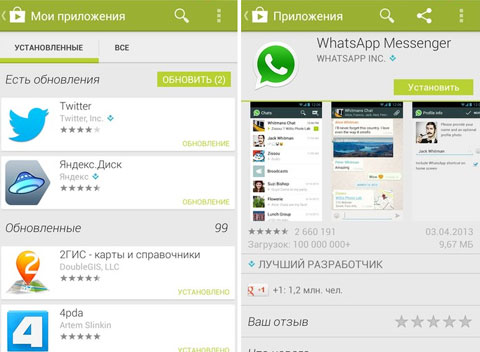 Однако могут появиться и другие варианты.
Однако могут появиться и другие варианты.
Лучшая альтернатива App Store для Android
Самая большая проблема при выборе этого стандартного варианта заключается в жесткой конкуренции. Ниже перечислены некоторые из лучших альтернативных магазинов приложений для Android, чтобы вы могли получить доступ к более локализованным и специализированным клиентским аудиториям.
Помимо редкой платы за размещение приложения, есть еще несколько преимуществ выбора альтернативы Google Play:
- Дополнительные возможности продвижения
- В нашем списке магазинов приложений для Android вы можете найти множество платформ, которые могут повысить популярность приложения, показывая его как приложение дня или предоставляя владельцу приложения некоторые предложения по экономии денег на рекламу.
- Соответствующие рекомендации
Другие магазины приложений для Android предлагают список рекомендуемых приложений, которые не отображаются в десятке лучших чартов Google Play.
- Кураторский список
Некоторые альтернативы магазина Play имеют очень узкую направленность и небольшой выбор приложений, которые были отфильтрованы по теме, назначению, качеству, возрасту и т. д. - Местные порталы
Некоторые из различных магазинов приложений обслуживают страны и предлагают локализованные приложения, которые не представлены где-либо еще.
SlideME
Как давний игрок в бизнесе магазинов приложений, он работает даже дольше, чем Google Play, SlideME является наиболее часто встречающимся магазином приложений на устройствах Android после основного конкурента.
Самое большое преимущество: Оплата может быть произведена через PayPal, а магазин приложений взимает только 20% за каждую покупку вашего приложения.
Веб-сайт: slideme.org
Магазин приложений Amazon
Amazon Appstore не так стар, как Google Play или SlideME, но является одним из их самых успешных конкурентов.С появлением Kindle Fire, Fire Phone и ряда Android-устройств под управлением Fire OS рынок приложений, продаваемых через Amazon, растет.
Есть некоторые проблемы с запуском приложений через Fire OS, но большинству разработчиков требуется совсем немного времени, чтобы подготовить свое приложение для Amazon. Фактически, многие приложения для Android уже отлично работают в Fire OS.
Самые большие преимущества: в Amazon Appstore можно публиковать HTML5 и веб-приложения. Это растущий рынок с сотнями тысяч приложений и большой клиентской базой.В Amazon Appstore также удивительно легко ориентироваться для всех разработчиков.
Веб-сайт: amazon.com/mobile-apps
1Мобильный рынок
Другой подход к созданию успешного приложения заключается в сосредоточении внимания только на популярности приложения. 1Mobile Market предназначен только для бесплатных приложений, поэтому это отличное место для загрузки приложения, чтобы протестировать его на рынке.
Читайте также: Стоимость разработки приложения
Сама торговая площадка ничего не стоит для загрузки вашего приложения, но это не значит, что она полна ужасных приложений.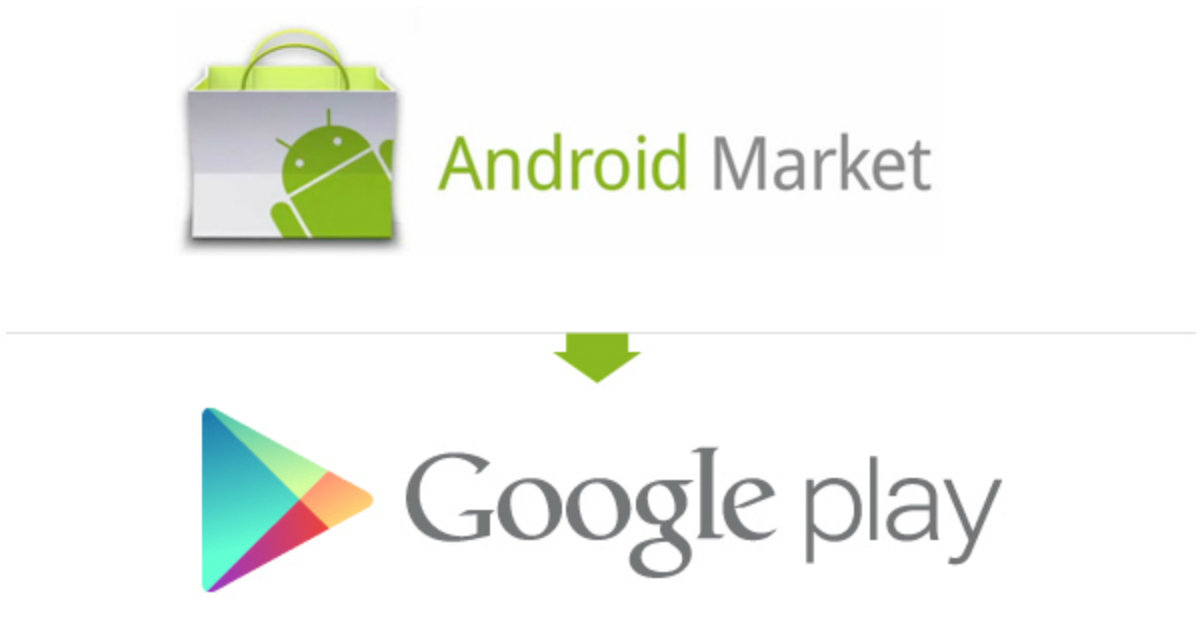 Каждое приложение должно пройти процесс отбора для проверки на наличие вредоносных программ и поддержания высокого качества приложений 1Mobile Market.
Каждое приложение должно пройти процесс отбора для проверки на наличие вредоносных программ и поддержания высокого качества приложений 1Mobile Market.
Самое большое преимущество: полезная система рекомендаций, основанная на предпочтениях, означает, что приложения могут стать успешными очень быстро. С более чем 100 миллионами установок и перечислением сотен и тысяч приложений это отличное место для загрузки вашего приложения.
Веб-сайт: mobile.1mobile.com
Приложения Samsung Galaxy
Компания, производящая большинство телефонов Android, неудивительно, что Samsung разработала собственный магазин приложений.По сравнению с другими магазинами приложений, в Samsung Galaxy Apps относительно небольшое количество приложений, но это может быть положительным моментом для того, чтобы приложения выделялись.
Самое большое преимущество: на каждом устройстве Samsung Galaxy установлен магазин приложений, поэтому существует немедленная и большая клиентская база.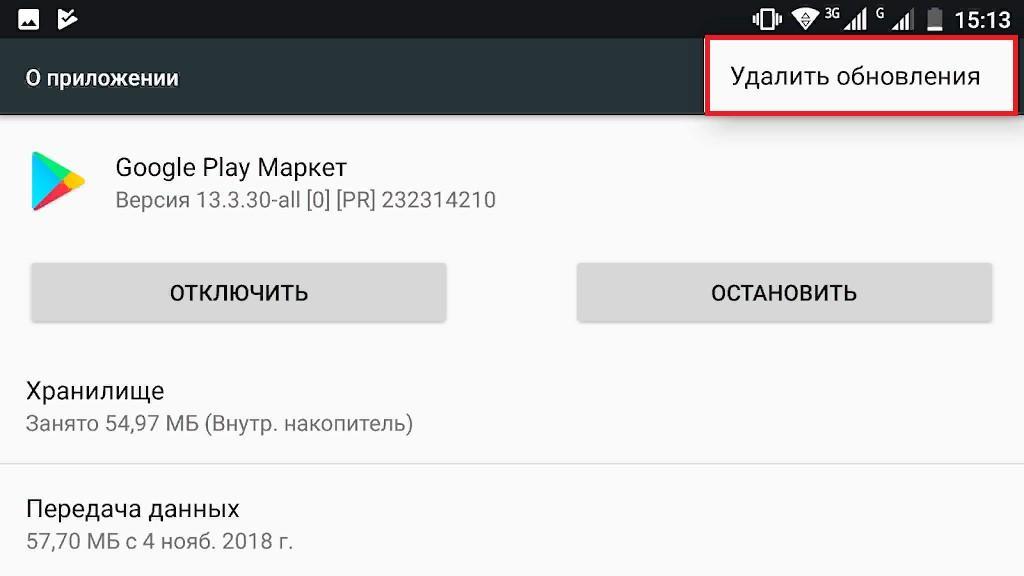
Веб-сайт: www.samsung.com
Мобильный9
Этот магазин приложений можно сравнить с социальной сетью. У Mobile9 миллионы активных пользователей, и каждый из них может комментировать и делиться своими установленными приложениями.Публикация приложения бесплатна, и с такой широкой пользовательской базой это может означать отличные результаты для хорошо разработанного приложения.
Самое большое преимущество: огромная скорость загрузки с одним из наименьшего количества разработчиков; быть замеченным с Mobile9 может быть относительно легко.
Веб-сайт: mobile9.com
Мобильный магазин Opera
Имея прямую связь с Яндексом, Opera Mobile Store имеет доступ почти ко всему российскому рынку приложений, поскольку все их приложения представлены в Яндекс App Store.Ежемесячно магазин посещают более 100 миллионов человек, а каждый день его скачивают более миллиона раз.
Самое большое преимущество: Получить доступ к этой огромной аудитории можно совершенно бесплатно. Opera Mobile Store, однако, берет 30% от любых продаж, но это того стоит, учитывая продажи, которые генерирует этот магазин приложений.
Opera Mobile Store, однако, берет 30% от любых продаж, но это того стоит, учитывая продажи, которые генерирует этот магазин приложений.
Веб-сайт: apps.opera.com
Мобанго
База из миллионов клиентов и тысяч скачиваний в день; Mobango — предшественник альтернативы Google Play.У него относительно небольшое количество приложений в магазине, поэтому несложно стать одним из самых загружаемых приложений.
Самое большое преимущество: загрузка вашего приложения совершенно бесплатна и не берется процент.
Веб-сайт: mobango.com
F-дроид
Для более открытого подхода к приложениям одной из лучших альтернатив является F-droid. Весь сайт и магазин приложений управляются волонтерами и зависят от пожертвований. Он разрешает только бесплатные приложения и не продвигает приложения, содержащие платные надстройки или рекламу.
Самое большое преимущество: с сильной клиентской базой и абсолютно бесплатными расходами вы ничего не потеряете, загрузив свое приложение в этот магазин и проверив его популярность.
Веб-сайт: f-droid.org
GetJar
Этот магазин приложений активно поощряет своих разработчиков использовать их модель freemium, которая включает рекламу и валюту в приложении. GetJar Gold — одна из крупнейших используемых виртуальных валют, доступная миллионам пользователей.
Самые большие преимущества: 30 миллионов пользователей и отличная служба рекомендаций, позволяющая быстро находить новые приложения.
Веб-сайт: getjar.com
Еда на вынос
Выбор лучшего альтернативного рынка Android может показаться сложной задачей. У каждого магазина есть свои плюсы и минусы. Вы можете найти бесплатный магазин приложений для Android или тот, который взимает плату, некоторые из них очень специфичны, другие, наоборот, очень популярны и высококонкурентны.
Ни один из этих лучших рынков бесплатных приложений не может на 100% заменить Google Play, они могут стать дополнительным каналом для увеличения числа загрузок.
Ознакомьтесь с другими популярными статьями:
Скачать приложение Google Play Store бесплатно
Что такое Google Play Store?
Компания Google Play, основанная, управляемая и разработанная Phenomenon, представляет собой службу цифрового распространения или службу доставки контента, которая распространяет мультимедийный контент, такой как аудио, видео, программное обеспечение и видеоигры. Средой, конечно же, является Интернет, а Google Play Store является одним из подразделений Google Play . Первоначально он был выпущен на Android Market 22 октября 2008 г., а затем, 6 марта 2012 г., стал подразделением Google. Играть в.
Средой, конечно же, является Интернет, а Google Play Store является одним из подразделений Google Play . Первоначально он был выпущен на Android Market 22 октября 2008 г., а затем, 6 марта 2012 г., стал подразделением Google. Играть в.
Он работает на платформах , таких как Android, Chrome OS, iOS, Интернет и Roku . В iOS и в Интернете он исключает некоторые приложения, в то время как в Roku пользователь может только смотреть фильмы. Поскольку Android и Chrome OS принадлежат Google, они обслуживают и предлагают пользователям все приложения. Google Play также является официальным магазином приложений для операционной системы Android и позволяет пользователям просматривать и загружать приложения, разработанные с использованием Android SDK и опубликованные через Google.
Google play также является магазином цифровых медиа, где предлагаются музыка, книги, журналы и телепрограммы. Ранее он также предлагал устройства Google Hardware для покупки пользователями. Но 11 марта 2015 года Google представила свой собственный эксклюзивный интернет-магазин оборудования, известный как Google Store, где можно совершать покупки такого типа.
Но 11 марта 2015 года Google представила свой собственный эксклюзивный интернет-магазин оборудования, известный как Google Store, где можно совершать покупки такого типа.
Google Play Brand состоит из :
- Google Play Music
- Google Play Books
- Google Play Newsain Newsain
- Google Play Play Plays & TV
- Google Play игры
Официальное предустановленное приложение Google на устройствах под торговой маркой Android называется Play Store. Он обеспечивает доступ к контенту в магазине Google Play. Он позволяет всем своим пользователям загружать и просматривать музыку, телевизионные программы, фильмы, книги, журналы и другие приложения.
Когда 6 марта 2012 г. приложение Google Play появилось в Android Market, оно было обновлено как приложение Play Store. Play Store обычно и очень тщательно фильтрует длинный список приложений для совместимых устройств своих пользователей. Если в определенных случаях пользователь сталкивается с ограничениями в выборе приложений, потому что у разработчиков есть соглашение о том, что определенные приложения не могут быть доступны для определенных стран, то ничего нельзя сделать.
Если в определенных случаях пользователь сталкивается с ограничениями в выборе приложений, потому что у разработчиков есть соглашение о том, что определенные приложения не могут быть доступны для определенных стран, то ничего нельзя сделать.
Загрузите последнюю версию Google Play Store
3.1 (7) Google Play Store — это магазин приложений, предустановленный на смартфонах и устройствах с операционной системой Android. Благодаря интуитивно понятному и дружественному дизайну различные программы могут быть легко установлены. Загрузите Google Play Store 28.2.11 В этом обзоре вы узнаете, как это работает и какие приложения для Android лучше всего скачать! Быстро…
Загрузка из Google Play Store
Пока загружается приложение из Google Play Store , пользователь должен сначала проверить версию своего телефона Android.В наши дни загрузка Play Store на самом деле не является процессом, поскольку все телефоны Android поставляются со своими собственными встроенными приложениями Play Store. Но в любых других обстоятельствах пользователь может выполнить эти простые шаги, чтобы сделать то же самое.
Но в любых других обстоятельствах пользователь может выполнить эти простые шаги, чтобы сделать то же самое.
Пользователь должен сначала перейти на вкладку «Настройки» на своем телефоне и щелкнуть раздел «О телефоне». Здесь пользователь должен найти версию приложения Android. Если это версия Android 2.3 и выше, то телефон имеет право на загрузку из Google Play Store .Любая версия старше Android 2.3 не будет поддерживать устройство.
В таких случаях пользователь может загрузить бесплатное приложение, доступное для установки через APK-файл. Многие онлайн-сайты предоставляют различные версии Google Play Store, включая даже самую последнюю версию. Но пользователь, однако, должен убедиться, что он или она посещает правильный веб-сайт, прежде чем слепо доверять ему и загружать приложение. Некоторые из этих веб-сайтов будут заражены вирусом, который может серьезно повредить устройство, используемое для загрузки.
Файлы пакетов Android — это файлы, в которых содержатся все приложения Play Store. Обычно PackageManagerService пользовательского устройства устанавливает все приложения, а не Play Store. Этот менеджер пакетов не будет виден пользователю, если он или она загрузит файл пакета Android или файл APK непосредственно на свое устройство . Приложения обычно устанавливаются во внутреннюю память телефона, и при определенных обстоятельствах установка также может происходить на внешние карты памяти устройства.
Обычно PackageManagerService пользовательского устройства устанавливает все приложения, а не Play Store. Этот менеджер пакетов не будет виден пользователю, если он или она загрузит файл пакета Android или файл APK непосредственно на свое устройство . Приложения обычно устанавливаются во внутреннюю память телефона, и при определенных обстоятельствах установка также может происходить на внешние карты памяти устройства.
Скачать Play Store для ПК
Каждый хочет иметь доступный Play Store, независимо от того, может ли у вас по какой-либо причине не быть смартфона с операционной системой Android, но вы знаете, что нет места, где вы можете найти столько тысяч различных приложений для каждого использования в Интернете, от книг, утилит, специфичных для каждой области учебы или работы, всевозможных игр, музыки и многого другого.
Если у вас нет смартфона с операционной системой Android , но вы хотите, чтобы он был доступен, то вам не о чем беспокоиться, вам просто нужен компьютер, чтобы вы могли иметь его на своем ПК. ; Теоретически загрузить Play Store для ПК невозможно, но благодаря дизайну программного обеспечения эмулятора Android теперь это возможно.
; Теоретически загрузить Play Store для ПК невозможно, но благодаря дизайну программного обеспечения эмулятора Android теперь это возможно.
Эмуляторы Android для загрузки Play Store на ваш компьютер
Так же, как существуют программы для эмуляции игровых консолей и игры для Nintendo 64, PlayStation и других на вашем компьютере, вам нужно сделать, чтобы насладиться игровым магазином, скачать эмулятор Android и запустите его на своем компьютере , как если бы у вас был смартфон внутри вашего монитора; как и на любом смартфоне, вы можете получить доступ ко всем приложениям и установить их, и здесь мы переходим к следующему шагу.
Вы должны загрузить APK из Play Store и из эмулятора, установить его в том же и готово, весь процесс будет как если бы у вас был физический смартфон, вам нужно будет войти в свою учетную запись электронной почты Gmail для синхронизации с Android а затем вы можете начать просматривать весь магазин, загружая приложения, которые вам нравятся больше всего, от файловых менеджеров и программ запуска до конкретных приложений, таких как компасы, забавные звуки, блокираторы галерей и все, что вы можете себе представить и захотеть.
Загрузить Play Store для планшета
Каждый, у кого есть Android-смартфон, наверняка пользуется Play Store на своем телефоне, чтобы загружать свои любимые приложения, книги, видеоплееры, игры и многое другое.
Но если у вас недавно появилось более интересное устройство, которое дает вам возможность наслаждаться всеми приложениями в большем размере, то вы уверены , что хотите скачать Google Play Store для планшета и мы вам объясним как это сделать, очевидно, мы говорим о планшете Android, который так моден и может быть куплен по очень низким ценам, хотя есть и более дорогие в зависимости от бренда и его функций.
Поскольку планшеты с операционной системой Android в основном такие же, как и смартфоны, только без возможности совершать и принимать звонки, даже если вы не верите, что в них можно установить приложения из play store, это совершенно то же самое, процесс, который вы должны выполнить, это , только загрузите APK-файл с планшета или компьютера, а затем передайте его тому же и установите .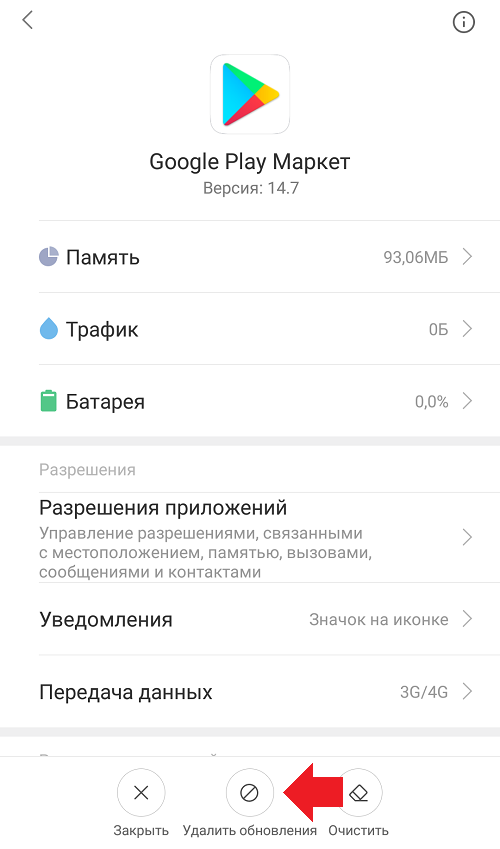
Установите Play Store на Android-планшет
Чтобы ваш планшет разрешил вам установить APK-файл (который вы не можете получить в playstore), вам нужно зайти в настройки и включить опцию разрешения внешнего разработчика приложения, которые необходимо установить; как только вы это сделаете, вы сможете установить магазин, и если у вас есть последняя версия, вы начнете наслаждаться всем, что он может предложить.
Вы сможете увидеть список всех приложений, которые вы исторически устанавливали на разные устройства, если вы хотите, чтобы некоторые из них были на вашем новом планшете, вы также увидите все доступные приложения в магазине, как бесплатные и платные, в списке прекрасно организованных категорий, благодаря которым вы можете решить загрузить те, которые вам нужны, или хотите попробовать.
Пришло время выполнить процедуру и начать пользоваться всем, что предлагает вам Play Store, на большом экране планшета, а не на смартфоне, поскольку мы всегда оставляем вам официальную ссылку для прямого доступа к загрузке.
Обновление Google Play Store
Компания Google совсем недавно представила совершенно новую версию Play Store со множеством дополнительных функций. Google утверждает, что многие пользователи уже загрузили Play Store и полюбили новые приложения.
Чтобы загрузить последнюю версию , пользователь должен сначала проверить версию своей ОС. Тот же самый процесс, упомянутый ранее, должен применяться и здесь. Настройки-О телефоне-Версия Android. Как и раньше, версия старше Android 2.3 не будет совместима с новой версией Play Station. Затем пользователь должен загрузить APK-файл по ссылке, указанной на веб-сайте Google, а затем передать файл через USB-кабель или каким-либо другим способом.
Пользователь также может напрямую загрузить приложение со своего смартфона. Пользователь должен сначала щелкнуть параметр «Разрешить установку приложений из неизвестных источников», чтобы передача была выполнена в разделе «Настройки-Безопасность». Затем пользователь может продолжить процесс загрузки и установки и получить доступ к новым функциям Google Play Store.
Затем пользователь может продолжить процесс загрузки и установки и получить доступ к новым функциям Google Play Store.
Как выполнить настройки приложения в Google Play Store?
Для настройки приложения Google Play Store пользователь должен посетить панель настроек после того, как он или она приобретет APK Google Play Store (файл пакета Android).Там пользователь найдет вкладку под названием «Неизвестные источники», и затем ему или ей нужно будет включить эту конкретную вкладку, чтобы установить любой тип APK-файла на свой смартфон. Пользователь может отключить вкладку после завершения установки загрузки из Google Play Store. Это защитит устройство от любого типа будущих или предстоящих угроз.
Затем, после установки, пользователь должен будет открыть загруженный из Google Play Store файл и следовать пошаговым инструкциям.Как упоминалось ранее, крайне важно, чтобы пользователь загрузил APK-файл только с подлинного сайта. Аутентификация сайтов может быть защищена на основе отзывов пользователей о сайтах, и на основе отзывов пользователь может решить, является ли веб-сайт безопасным или нет.
Google Play Store предлагает пользователю загрузить множество разных вещей. Это похоже на рай среди всех приятных вещей в Интернете, и пользователь Android получает наибольшую выгоду от этого приложения. Пользователь может скачать и играть в свою любимую игру, смотреть свой любимый фильм, слушать потрясающую музыку, читать отличные книги и журналы и т. д.В Google Play Store также есть приложение для видеозвонков, приложение для чата, игровые приложения и многие другие, которыми может воспользоваться пользователь. Если приложение скрыто или недоступно (обычно это происходит на недавно приобретенных смартфонах), пользователь может перейти на вкладку «Приложение» и проверить эту проблему или просто перезапустить приложение.
Совместимость с Google Play Store
Поскольку приложение Play Store не является открытым исходным кодом (доступно только с лицензией, предоставленной правообладателем), только устройства Android, которые действуют в соответствии с требованиями совместимости Google , могут устанавливать и получать доступ к закрытому исходное приложение Play Store .
В противном случае необходимо заключить лицензионное соглашение с Google. Ранее основными требованиями к совместимости были возможность подключения к сотовой сети передачи данных 3G или 4G. Он исключил устройства на базе Android, которые Apple сравнила с iPod Touch. Однако с выпуском Samsung Galaxy Player в 2011 году упомянутое требование было ослаблено.
Amazon Kindle Fire, который является планшетным компьютером, не предоставляет доступ к Google Play. Вместо этого он использует службу распространения мобильного контента собственного производителя.Некоторые владельцы для доступа к Google Play и загрузки приложений используют рутирование и загрузку Android соответственно. Планшет Nook HD, принадлежащий Barnes and Noble, был обновлен в июле 2013 года, и в качестве одного из приложений к нему был добавлен Google Play Store.
Учетная запись Google Play Store
Пользователь может создать учетную запись Google Play Store, указав свой идентификатор электронной почты (предпочтительно идентификатор Gmail) и начать доступ к Play Store. Наличие учетной записи даст им огромный доступ ко всем приложениям, доступным в магазине.
Наличие учетной записи даст им огромный доступ ко всем приложениям, доступным в магазине.
Службы Google Play
С помощью служб Google Play приложение пользователя может использовать новейшие эксклюзивные функции Google, такие как Карты, Google+ и многое другое. Это можно сделать с помощью автоматических обновлений платформы, которые распространяются в виде APK-файлов через магазин Google Play . Этот процесс позволяет пользователям быстрее получать обновления и упрощает интеграцию последних полезных функций, которые может предложить Google.
Службы Google Play, распространяемые в виде файлов APK, содержат отдельные службы Google и работают в качестве фоновой службы в операционной системе Android.Пользователь может взаимодействовать с этой фоновой службой через клиентскую библиотеку, после чего служба будет выполнять действия от имени пользователя. Чтобы получить доступ к каждой из служб Google, был предоставлен простой в использовании поток авторизации, который обеспечит согласованность для всех пользователей.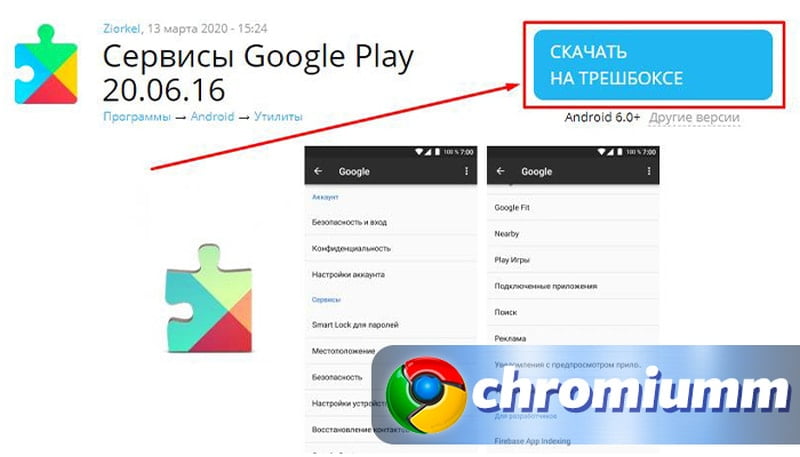
Сервисы Google Play предоставят пользователю возможность использовать новейшие API для популярных сервисов Google . Они могут делать все это, не беспокоясь о поддержке устройств и так далее.Google Play Store автоматически получает обновления для сервисов Google Play, а новые версии клиента или клиентской библиотеки доставляются через Android SDK Manager.
Как мне обновить свой Google Play Store
Объявления
Googe Play Store — это, по сути, одно из самых важных приложений, которые мы можем иметь на нашем мобильном телефоне, если у нас есть Android. Этот магазин дает нам доступ не только к очень полезным, интересным приложениям (многие из них совершенно бесплатно), но и к книгам, видео и т.д.С точки зрения типов приложений было бы бессмысленно начинать именовать одно за другим, так как это стало бы бесконечной задачей, но стоит упомянуть, что они варьируются от видеоигр до погоды или запуска приложений. Google Play Store предлагает нам не только забавные приложения для игр, но и полезные для повседневной жизни.
Google Play Store предлагает нам не только забавные приложения для игр, но и полезные для повседневной жизни.
Объявления
Иногда наш Goolge Play Store не обновляется автоматически, и загрузка вручную не является обычным вариантом для Android, поскольку это не приложение, которое вы можете найти в самом магазине.
Таким образом, впереди два варианта: либо загрузить APK из Google Play Store, либо как-то получить его через официальное обновление.
Если мы хотим загрузить APK, нам нужно найти веб-сайт, с которого мы можем скачать приложение. Одной из, пожалуй, самых безопасных веб-страниц, где можно скачать APK, является APK Mirror, так как это хорошо зарекомендовавшая себя, известная веб-страница, содержащая программное обеспечение, свободное от вредоносных программ, в отличие от других веб-страниц, чье программное обеспечение может представлять потенциальную угрозу для Ваш телефон.
Объявления
После того, как вы скачали APK, вам нужно будет установить его самостоятельно. Сначала вам нужно будет перейти в «Настройки» -> «Безопасность», а затем нажать на Неизвестные источники (не паникуйте, Неизвестные источники означает источники за пределами сети Play Store). Затем нажмите на установщик приложения и нажмите «ОК» на «этот тип файла может нанести вред вашему устройству». (Я обещаю, что вы будете в порядке). Когда появится установщик, просто нажмите «Установить», и через несколько секунд приложение будет готово к работе.
Сначала вам нужно будет перейти в «Настройки» -> «Безопасность», а затем нажать на Неизвестные источники (не паникуйте, Неизвестные источники означает источники за пределами сети Play Store). Затем нажмите на установщик приложения и нажмите «ОК» на «этот тип файла может нанести вред вашему устройству». (Я обещаю, что вы будете в порядке). Когда появится установщик, просто нажмите «Установить», и через несколько секунд приложение будет готово к работе.
Тем не менее, давайте рассмотрим другие возможные варианты. Хотя приложения Google APK могут быть действительно полезными, они могут привести к некоторым неудачам. Во-первых, нам нужно искать обновленную версию, чтобы заменить старую. Во-вторых, эти APK-приложения не будут работать долго, и вам скоро понадобится обновление, которое, опять же, не будет запрашиваться автоматически через APK. И последнее, но не менее важное: вам нужно быть очень осторожным с тем, откуда вы загружаете приложение, поскольку нет никакой гарантии, что ваш APK не будет содержать каких-либо вредоносных программ.
Принимая во внимание все эти минусы, стоит изучить другую идею. Итак, на самом деле есть способ обновить свой собственный Google Store, не прибегая к внешним источникам. Действительно, хорошо известно, что Google Play Store время от времени автоматически обновляется на нашем мобильном телефоне. Тем не менее, мы предоставим вам конкретные инструкции о том, как обновить его самостоятельно, выполнив всего несколько шагов, которые потребуют лишь небольшого изменения настроек вашего телефона.Да! Как вы только что прочитали, вам не нужно будет загружать какое-либо дополнительное программное обеспечение, а просто несколько раз коснитесь своего телефона, чтобы перейти к определенному разделу в нем.
Первое, что вам нужно сделать, это открыть Google Play Store. Вверху страницы, слева, вы увидите гамбургер (значок с тремя линиями). Вам нужно будет щелкнуть по нему, чтобы открыть меню. Затем вам нужно нажать «Настройки» (между «Погасить» и «Помощь»).
Когда вы перейдете в раздел «Настройки», вы увидите «Версия сборки» в нижней части экрана (с некоторыми цифрами, которые указывают, какая версия вашего Google Play Store). Все, что вам нужно сделать, это нажать на него и, если есть более новая версия Google Play Store. Это будет загружено и установлено прямо там. Когда вы нажмете на него, вы получите окно с сообщением «Будет загружена и установлена новая версия Google Play Store». Вам просто нужно нажать ОК и наслаждайтесь.
Все, что вам нужно сделать, это нажать на него и, если есть более новая версия Google Play Store. Это будет загружено и установлено прямо там. Когда вы нажмете на него, вы получите окно с сообщением «Будет загружена и установлена новая версия Google Play Store». Вам просто нужно нажать ОК и наслаждайтесь.
Через несколько минут, если есть новая версия Google Play Store, новая версия будет загружена и установлена. Если вы вернетесь в «Настройки», вы увидите другое число в версии сборки, которое указывает на то, что новая версия была успешно установлена.Кроме того, вы также получите всплывающее окно с сообщением, что «Google Play Store обновлен».
Сегодня мы предоставили два разных варианта обновления вашего магазина Google Play. Надеюсь, вам понравится и вы будете использовать их. Как мы упоминали позже в посте, обновление вашего магазина Google Play прямо с вашего телефона иногда может иметь еще несколько преимуществ, в зависимости, конечно, от ситуации.
Объявления
Google Play Store Apk Скачать для Android (2022)
Google Play Store APK для Android запущен исключительно Google для загрузки приложений Android.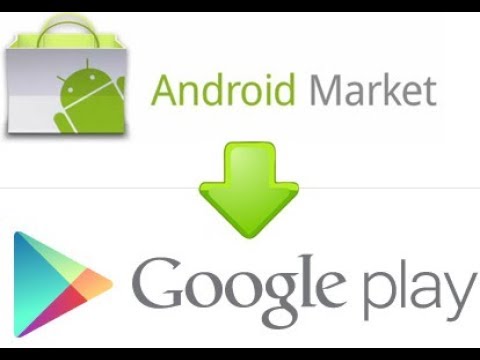 Миллионы приложений размещены в цифровой библиотеке Google Play Store. Загрузите и установите приложение . Откройте приложение; напишите название нужного приложения, перед вами отобразится список связанных приложений для выбора нужного приложения. Вы также можете просмотреть информацию о приложениях Android, такую как отзывы пользователей, другие параметры, описание автора, изображения и т. д.
Миллионы приложений размещены в цифровой библиотеке Google Play Store. Загрузите и установите приложение . Откройте приложение; напишите название нужного приложения, перед вами отобразится список связанных приложений для выбора нужного приложения. Вы также можете просмотреть информацию о приложениях Android, такую как отзывы пользователей, другие параметры, описание автора, изображения и т. д.
если вы пользователь Windows, попробуйте Google PlayStore для ПК
Цифровой контент платформы поставок Google, ранее известный как Android Market , является основным магазином приложений для Android , а также следующим в мире бизнесом, только после iTunes App Store .
Как в Google Play Store APK Скачать и установить
Магазин Google Play уже установил приложение в списке меню только что купленных смартфонов. В случае какой-либо разрушительной ситуации, приложение не может быть доступно. Вы должны установить приложение через файл APK. Следуйте приведенным инструкциям для , только загрузите из игрового магазина и установите.
Вы должны установить приложение через файл APK. Следуйте приведенным инструкциям для , только загрузите из игрового магазина и установите.
- Загрузите файл Apk из Play Store, нажмите кнопку «Загрузить».
- Нажмите на опцию «Диспетчер файлов» и перейдите в папку загрузки, расположенную во внутренней памяти по умолчанию.
- Найти уже загруженный файл APK.
- При нажатии APK для его запуска на экране будет отображаться всплывающее предупреждение, которое предупредит вас об остановке установки из-за активации неизвестного источника.
- Вы можете активировать APK-файл, нажав кнопку «Включить», или перейти к настройке, выбрать параметр «Разрешить установку приложений, отличных от Play Store», и нажать кнопку «ОК».
- Перейдите к файлу APK и завершите установку, выполнив простые шаги.
Особенности приложения Google Play Store Apk
Безопасность и надежность
Google Play Protect — это дополнительная функция безопасности для сканирования мобильного телефона для обнаружения любого типа вредоносного контента. Автоматический запуск этой функции защищает ваш смартфон и позволяет избежать вирусов, вредоносных программ, троянов и других подозрительных данных. Google предлагает очень сильные и достоверные обзоры для нескольких приложений и упрощает покупку приложений. Кроме того, приложение позволяет получить подробную информацию о необходимых приложениях, такую как описание автора, разработчик, рейтинги, размер, изображения, официальный сайт, комментарии, номер версии и многое другое.Приложение предлагает список с подробной информацией о платных и бесплатных приложениях, а также автоматические обновления для установленных приложений. Прокомментируйте свое любимое приложение, чтобы оценить его в поле для комментариев Google. Таким образом, утверждение Google, что только 0,05% приложений могут быть вредоносными, верно.
Автоматический запуск этой функции защищает ваш смартфон и позволяет избежать вирусов, вредоносных программ, троянов и других подозрительных данных. Google предлагает очень сильные и достоверные обзоры для нескольких приложений и упрощает покупку приложений. Кроме того, приложение позволяет получить подробную информацию о необходимых приложениях, такую как описание автора, разработчик, рейтинги, размер, изображения, официальный сайт, комментарии, номер версии и многое другое.Приложение предлагает список с подробной информацией о платных и бесплатных приложениях, а также автоматические обновления для установленных приложений. Прокомментируйте свое любимое приложение, чтобы оценить его в поле для комментариев Google. Таким образом, утверждение Google, что только 0,05% приложений могут быть вредоносными, верно.
Семейная библиотека
Приложение предлагает функцию «Семейная библиотека» для удобного обмена файлами между семьями. Вы можете делиться приложениями, электронными книгами, играми с членами вашей семьи (до 5 человек).
Быстрая и неограниченная загрузка
Приложение может похвастаться скоростью загрузки до 5 раз, чем любая другая программа.Просто нажмите кнопку «Загрузить» и скачайте небольшой файл за считанные секунды. Создание нескольких подключений в реальном времени к источнику файла и оптимизация скорости загрузки помогут вам загрузить файл немедленно. Кроме того, доступны два миллиона бесплатных приложений и игр с ежедневным выделением профессиональными редакторами. Приложение также обеспечивает автономную установку приложений.
Простой интерфейс
Простой и удобный интерфейс обеспечивает легкий доступ к загрузке приложений. Интуитивно понятный экран разделен на различные категории, что упрощает поиск приложений.Вверху находится панель поиска для поиска контента путем добавления имени приложения или ключевых слов. С другой стороны, классифицированные лучшие приложения с такими функциями, как количество установок приложения, показывают его популярность. Другой цвет для подсчета загрузок в значке, таком как значок, будет серым в случае от 100 до 5000 загрузок приложения.
Автоматическое обновление приложения
Функция автоматического обновления регулярно обновляет приложение. Но если вы можете вручную обновить приложение через APK-файл и пользоваться последними функциями приложения.Процесс обновления очень прост и удобен. Просто следуйте указанным шагам и обновите приложение.
Несколько категорий
Приложения делятся на бесплатные и платные, включая Google Play Книги. Вы можете легко искать приложения по определенной категории. Некоторые приложения бесплатны, а некоторые платные вместе с пробной версией. Вы можете избежать раздражающей рекламы, купив профессиональную версию или версию без рекламы. Теперь возможна синхронизация данных между браузером и Play Store через учетную запись Google.
Идеальный выбор
Без сомнения, несколько альтернатив, таких как Aptoide, Mobogenie или Blackmart, убеждают пользователей загружать контент. Эти приложения также лучше всего обладают некоторыми необычными функциями, но Google Play Store Apk — это полноценный центр, предлагающий миллионы приложений с подробной информацией.
Несколько вещей доступны в Google Play бесплатно, например, загрузка вашего личного файла в облако и чтение лучших новостей.
Тем не менее, есть в основном вещи, которые не бесплатны, которые вы можете арендовать для краткосрочного использования, купить навсегда или подписаться на периодическую основу.
Основные характеристики
- Безопасный и безопасный
- Надежные и достоверные обзоры нескольких приложений
- Семейная библиотека
- Быстрая и неограниченная загрузка
- Простой интерфейс
- Автоматическое обновление приложения
- Два миллиона бесплатных приложений 0
- и игры доступны
- Возможна синхронизация данных между браузером и Play Store через учетную запись Google





 Он был разработан, чтобы предоставить пользователям Chrome простой и быстрый доступ…
Он был разработан, чтобы предоставить пользователям Chrome простой и быстрый доступ… Он позволяет пользователям просматривать…
Он позволяет пользователям просматривать… Это альтернатива Google Play, которая отличается тем, что не требует учетной записи пользователя для…
Это альтернатива Google Play, которая отличается тем, что не требует учетной записи пользователя для… Когда вы управляете несколькими членами команды, удаленно…
Когда вы управляете несколькими членами команды, удаленно…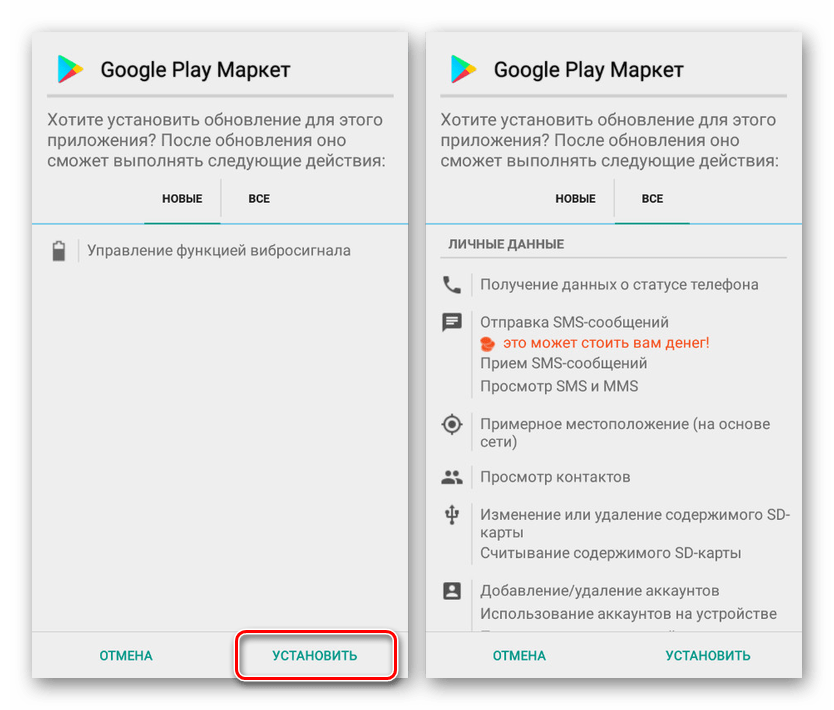 ..
..
